写真を動画にするためのおすすめAIツール:ダイナミックな動画を簡単に制作
AIによる写真を動画にする生成機能の力を解き放ち、静止画を魅力的な動画クリップに変えましょう。ソーシャルメディアコンテンツの作成、講義の説明、YouTube動画の視覚的な要約など、何をしたい場合でも、無料のAI写真を動画にするツールが簡単に実現します。このガイドでは、8つのオープンソースAI写真を動画にするツールを紹介し、AIによる写真を動画にする変換方法を説明し、プロなレベルの強化のためのVikPea AIを紹介します。
パート1.写真を動画にする無料AIツール8選
これらの無料AI写真を動画にするソリューションを活用して、AI画像から動画要約を作成し、静止フレームをアニメーション化し、数分でAIによる画像から動画コンテンツを生成しましょう。
1. AKOOL
AKOOL は高度なニューラルネットワークを活用し、任意の写真を滑らかな動画シーケンスに変換します。AKOOLの直感的なインターフェースを使用すると、動きプリセットを定義することで、顔、風景、オブジェクトをアニメーション化できます。家族の肖像画を生き生きとさせたり、スライド画像から魅力的な講義要約を作成したりする場合でも、AKOOLのAI写真を動画にするエンジンはオフラインで動作し、数秒で高解像度の入力を処理します。
- ディープラーニングモデルによるリアルタイムの表情アニメーション
- 品質低下なしで最大4Kの高解像度画像をサポート
- フレーム内の任意のオブジェクトをアニメーション化するカスタマイズ可能な動きパス
- 複数の画像を同時に動画に変換するバッチ処理
- 多用途な共有のためのMP4、MOV、GIFを含むエクスポートオプション
- 正確な動画長のための調整可能なフレームレートと時間設定
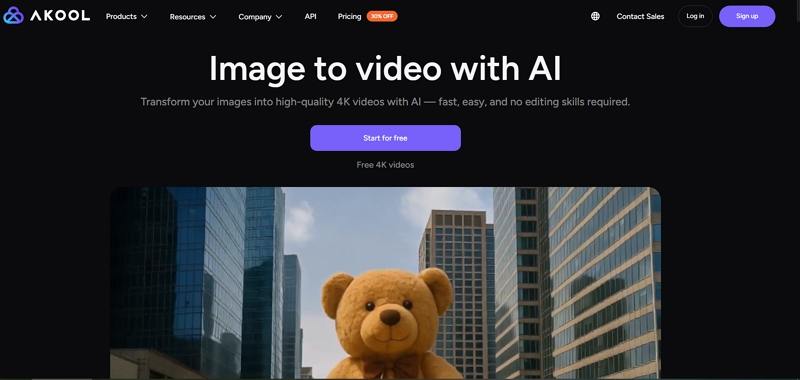
AKOOL AIで画像から動画を作成する方法
- 1.ブラウザでAKOOLの写真を動画にするページにアクセスします。
- 2.高解像度の写真をアップロードするか、複数のファイルをドラッグアンドドロップします。
- 3.動きプリセットを選択するか、手動でカスタム動きパスを定義します。
- 4.出力設定(形式、解像度、フレームレート、時間)を調整します。
- 5.「動画生成」をクリックし、AIが画像を処理するのを待ちます。
- 6.生成された動画ファイルをダウンロードするか、リンクから直接共有します。
2. Pollo AI
Pollo AI は、任意の画像からAIによる写真から動画クリップを作成するための簡素化されたプラットフォームを提供します。トランスフォーマーベースの動き予測とGAN強化を組み合わせることで、Pollo AIは自然な見た目のアニメーションを提供します。教育コンテンツの図解、製品デモのアニメーション化、目を引くソーシャルメディアスニペットの制作にPollo AIを使用しましょう。無料プランではウォーターマーク付きの出力が可能で、トライアルプロジェクトやクイックコンバージョンに最適です。
- リアルな動画遷移のためのトランスフォーマーベースの動き予測
- ブランドの美学とシームレスに一致する統合スタイルフィルター
- 動画長に自動的に同期するAI生成の背景音楽
- プロフェッショナルな結果のためのプレミアムプランでのウォーターマークなしエクスポート
- インターフェースからYouTubeやTikTokに直接共有をサポート
- シームレスでリピーティングするアニメーションを作成する自動ループ検出
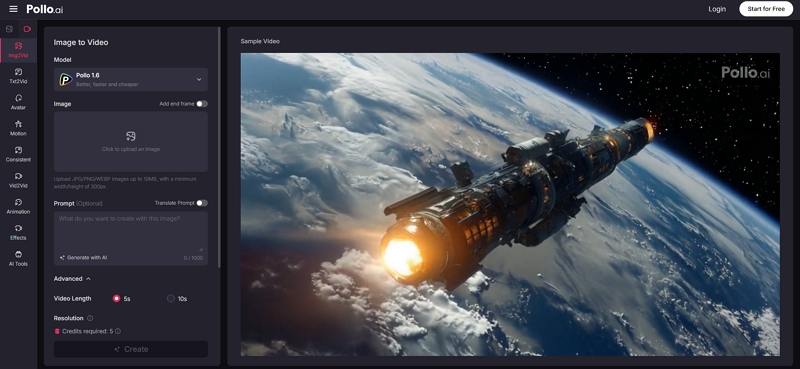
Pollo AIで画像を動画に変換する方法
- 1.Pollo AIにアクセスし、ダッシュボードにログインします。
- 2.動画の開始フレームと終了フレームを設定し、写真をアップロードします。
- 3.希望する動画長を選択し、動きプリセットを選択します。
- 4.「作成」をクリックしてAIレンダリングプロセスを開始します。
- 5.生成されたクリップをプレビューし、MP4形式でダウンロードします。
3. Vidnoz AI
Vidnoz AI は、オプティカルフローアルゴリズムと拡散ベースのフレーム生成を組み合わせて、単一の写真を生き生きとした動画に変換します。コンテンツクリエイター向けに最適化されており、Vidnoz AIは静止画から講義要約、製品ショーケース、旅行ブログを制作できます。無料プランではウォーターマーク付きの低解像度をサポートし、有料プランではHD出力と高度なスタイルコントロールが解錠され、シームレスなAI写真を動画にするコンバージョンが可能になります。
- スムーズな遷移のためのオプティカルフロー駆動型フレーム補間
- シネマティックなカラーグレーディングを模倣するAIスタイルトランスファーフィルター
- 静止画からマルチシーン動画コンパイルをサポート
- Instagram、YouTube、Stories向けのカスタムアスペクト比設定
- 動きの激しいシーンでの揺れを低減する動画安定化
- 自動化とバッチコンバージョンのユースケースのためのAPIアクセス
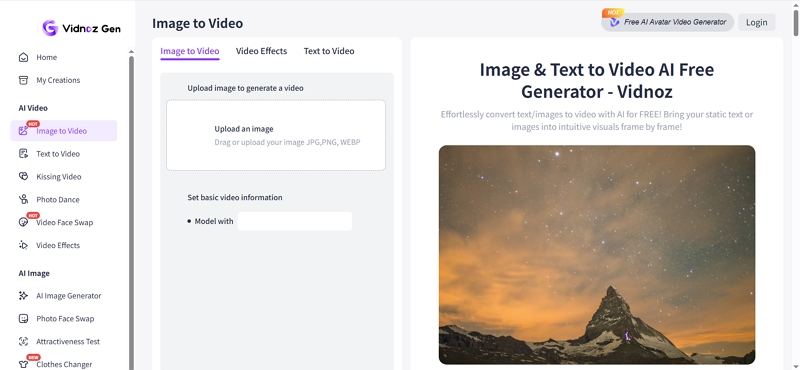
Vidnozで画像を動画に変換する方法
- 1.WebサイトのVidnoz写真を動画にするAIジェネレーターにアクセスします。
- 2.ドライブからJPG、PNG、またはWEBP形式の画像をアップロードします。
- 3.希望する解像度、フレームレート、スタイルプリセットを選択します。
- 4.「動画生成」ボタンをクリックしてレンダリングを開始します。
- 5.メール通知またはダウンロードリンクが表示されるのを待ちます。
4. Vivago.ai
Vivago.ai は、ユーザー主導のクリエイティビティを重視したAIによる写真から動画の変換を専門としています。「マジックブラシ」ツールと動きプロンプトを組み合わせて、風景、肖像画、イラストをアニメーション化します。クリエイターは最小限の労力でウィンク、瞬き、滑らかなシーン遷移を追加できます。Vivago.aiはプラットフォーム内のアセット管理も提供しており、AIによる写真から動画のプロジェクトを整理し、スタイルを反復的に調整するのが容易になります。
- 選択した領域に局所的にアニメーションブラシを適用する「マジックブラシ」
- 顔のアニメーションカスタマイズのためのウィンクおよび表情コントロール
- テキストでシーンのダイナミクスを定義するプロンプトベースの動きガイダンス
- 画像と過去のプロジェクトを管理するビルトインアセットライブラリ
- MP4またはアニメーションGIF形式へのワンクリックエクスポート
- チームベースの編集とフィードバックのためのコラボレーション機能
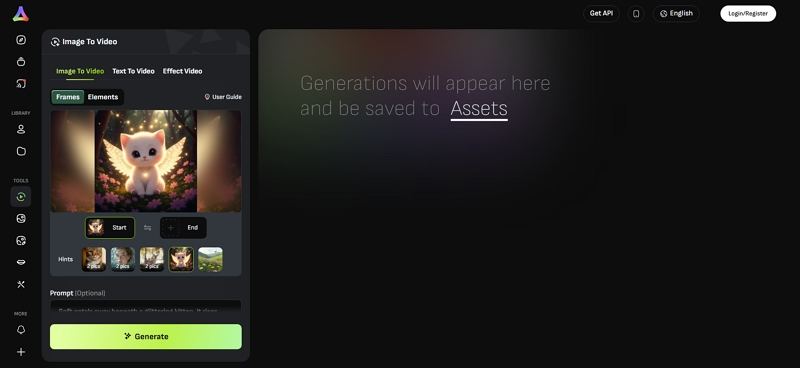
Vivago AIを使用して画像からAI動画を生成する方法
- 1.Vivago.aiにアクセスし、「動画生成」にアクセスして画像をアップロードします。
- 2.「ウィンク」「マジックブラシ」を追加するか、テキストプロンプトを入力します。
- 3.「生成」をクリックしてビジュアルのAI処理を開始します。
- 4.完成した動画をダウンロードし、ライブラリで追加のアセットを表示します。
5. Kling AI
Kling AI は、静止写真をレイヤー化された多次元動画に変えるフレームモード生成を提供します。ユーザーが被写体の動きと背景のダイナミクスのテキストプロンプトを入力できるようにすることで、Kling AIは高度にカスタマイズされたアニメーションを生成します。教育者が講義を視覚的に要約したり、マーケターが製品ティーザーを制作したりするのに最適です。Klingの無料プランは月間クレジットが限定的で、アップグレードする前にAIによる写真を動画にする機能をテストするのに最適です。
- 深度効果のためのレイヤー化された動きを備えたフレームモード編集
- 被写体と背景の動き入力のためのテキストプロンプト
- カスタムアニメーションストロークを描くためのモーションブラシオプション
- 過去のプロジェクトを再訪してダウンロードする履歴パネル
- ソーシャルメディアプラットフォームに最適化されたエクスポートプリセット
- アニメーションのタイミングを微調整するための調整可能なタイムラインコントロール
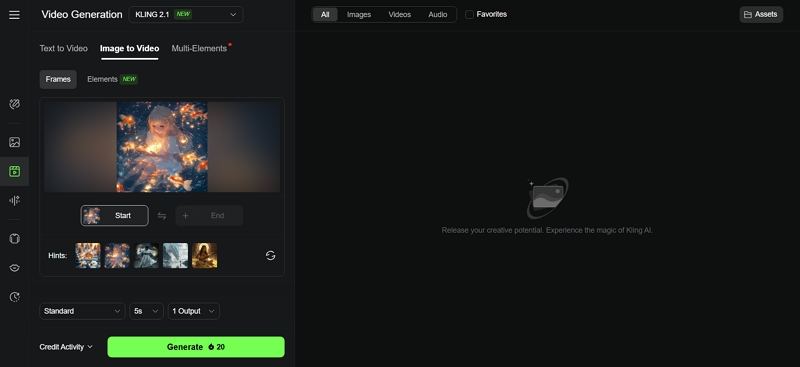
Kling AIを使用してAI動画を生成する方法
- 1.Kling.AIの「写真を動画にする」にアクセスし、「フレーム」を選択して写真をアップロードします。
- 2.被写体+動き と 背景+動き を詳述するテキストプロンプトを入力します。
- 3.アニメーションストロークを描くための「モーションブラシ」を選択します。
- 4.「生成」をクリックして動画プレビューを作成します。
- 5.「履歴」パネルから最終的なアニメーションを保存します。
6. HIX.AI
HIX.AI は、深度推定モデルとスタイルトランスファーGANを組み合わせることで、単一の画像から超リアルな動画出力を提供します。アーティファクトが少ない信頼できるシーンアニメーションの作成に優れています。ストーリーテラーに最適で、HIX.AIはウォーターマーク付きで無料でAIによる写真を動画にする変換を提供するか、プレミアムでウォーターマークなしの720p動画を生成できます。シンプルなUIと高速なターンアラウンドにより、写真をアニメーション化したい非技術的なクリエイターにもアクセスしやすくなっています。
- リアルな3Dパララックス効果のための深度推定パイプライン
- アニメーション中に芸術的要素を保持するスタイルトランスファーGAN
- シーンのムードと照明制御のためのプロンプトベースのカスタマイズ
- 複数の画像を順番に動画に変換するバッチモード
- 調整可能な速度と方向コントロールを備えたリアルタイムプレビュー
- フル解像度MP4のための有料プランでのウォーターマークなしエクスポート
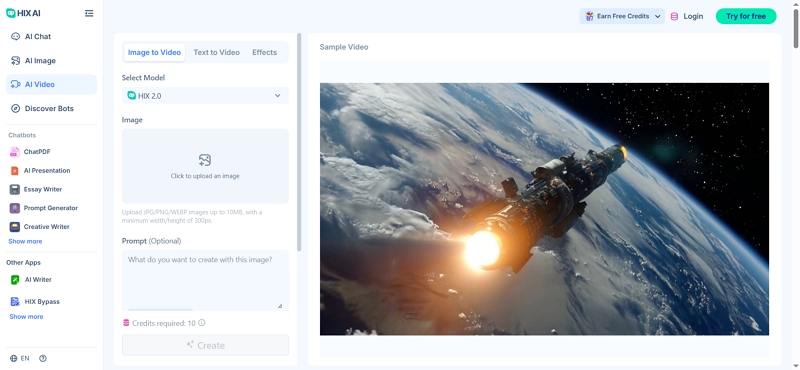
HIX AIで画像からリアリティのある動画を作成する方法
- 1.変換用の元の画像をアップロードし、AIモデルを選択します。
- 2.シーンを記述する詳細なプロンプトを入力し、設定を選択します。
- 3.動画が処理されるのを待ち、プレビューして出力を保存します。
7. Clipfly AI
Clipfly AI は、生成的敵対的ネットワークと動き合成を使用して、任意の写真を短いシネマティックな動画クリップに変えます。「写真を動画にする」スライダーを使用すると、静止プレビューとアニメーション出力をシームレスに切り替えることができます。ビルトインのスタイルライブラリで、シネマティック、アニメ、ドキュメンタリーのスタイルを選択できます。Clipfly AIの無料プランは低解像度エクスポートを提供し、有料プランではHDおよび4K動画が解錠され、ソーシャルメディアのプレゼンスを強化します。
- シネマティック、アニメ、ドキュメンタリープリセットを提供するスタイルライブラリ
- 静止画像とアニメーション動画をプレビューするスライダーインターフェース
- テキストで詳細なシーン指示を追加するためのプロンプトサポート
- ローカルリソースなしで高速生成を実現するクラウドベースのレンダリング
- レビューとアノテーションツールを備えたコラボレーティブなプロジェクト共有
- ダッシュボードからYouTube、Instagram、TikTokに直接エクスポート
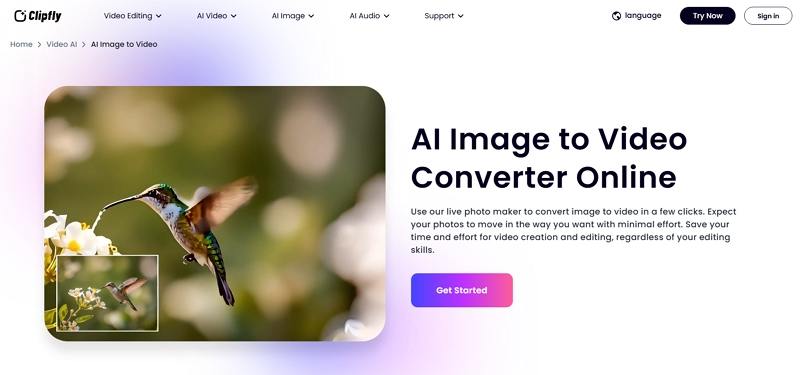
Clipfly AIで画像を動画に変換する方法
- 1.Clipfly AIにアクセスし、アカウントダッシュボードにログインします。
- 2.スライダーを「写真を動画にする」に切り替え、写真をアップロードしてプロンプトを入力します。
- 3.希望するスタイルを選択し、「生成」をクリックします。
- 4.AIがレンダリングするのを待ち、動画ファイルをダウンロードします。
8. Getimg.ai
Getimg.ai は、クリエイターのための包括的なAIツールスイートを提供しており、その中にAI写真を動画にするジェネレーターが含まれています。拡散モデルと動きベクトルのモジュラーパイプラインを使用して写真をアニメーション化します。ムードプロンプト、スタイルフィルター、ループ可能な遷移を適用できます。無料プランは基本的な解像度出力をサポートし、サブスクリプションでは無制限のクレジットとプロフェッショナルな使用のための最大1080pの高解像度が提供されます。
- 滑らかなアニメーションのためのモジュラー拡散と動きベクトルパイプライン
- 動画のトーンとカラーパレットをカスタマイズするムードとスタイルプロンプト
- ソーシャルメディアでのシームレスな動画リピティションのためのループ可能な遷移
- バッチコンバージョンと開発者ワークフローのためのAPIおよびCLIアクセス
- プロンプトとスタイルテンプレート管理のための統合アセットライブラリ
- モバイル、Web、シネマのアスペクト比のためのエクスポートプリセット
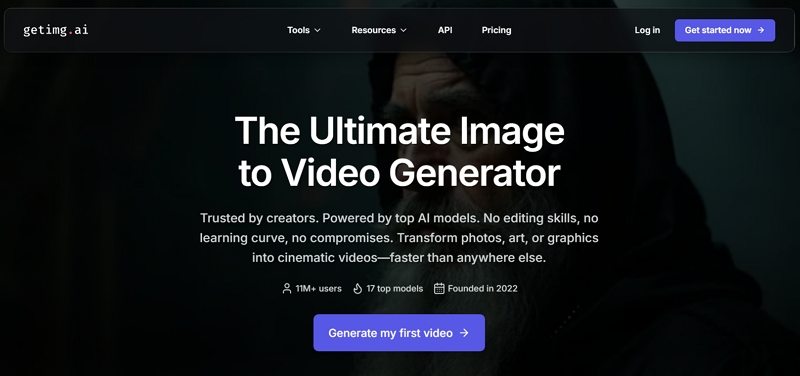
Getimg.aiで画像を動画に変換する方法
- 1.Getimg.aiにアクセスし、アカウントにログインします。
- 2.ツールバーを開き、ツールリストから「写真を動画にする」を選択します。
- 3.画像をドロップし、生成するための記述的なプロンプトを入力します。
- 4.スタイルと時間設定を調整し、「動画生成」をクリックします。
- 5.アニメーション動画をダウンロードするか、Getimg.aiのアセットに保存します。
パート2. VikPea AIで生成した動画を際立たせる
HitPaw VikPea は、最先端のAIモデルを使用してYouTubeコンテンツを強化するために設計された専門的な動画強化スイートです。一般的な強化、肖像画の鮮明化、動画品質の修復のための専用パイプラインを提供し、各フレームが鮮明でプロフェッショナルな見た目になることを保証します。VikPeaを使用すると、古い映像を4Kまたは8Kにアップスケールし、ノイズを低減し、詳細を自動的に復元できます。講義、ブログ、シネマティックショートなどを制作する場合でも、VikPea AIは手動編集なしで生の動画を見事なアップロード可能な傑作に変換します。
- 動画全体の鮮明度とシャープネスを自動的に洗練する一般モデル強化
- 顔の詳細を強化し、ぼかしを低減する肖像画動画用の鮮明化モデル
- ノイズを除去し、失われたテクスチャを復元する動画品質修復モデル
- 元のアスペクト比を維持しながら最大8K解像度へのアップスケール機能
- 単一の実行で複数の動画を強化するバッチ処理サポート
- 完全なエクスポートを確定する前の強化のリアルタイムプレビュー
ステップ1.コンピュータにHitPaw VikPeaをダウンロードして起動します。「ファイルを選択」をクリックするか、ドラッグアンドドロップで動画をインポートします。

ステップ2.ニーズに基づいてAIモデル(一般、鮮明化、肖像画、動画品質修復)を選択します。

ステップ3.エクスポート設定で、解像度(最大4Kまたは8K)を選択します。「プレビュー」をクリックして強化を確認します。満足したら「エクスポート」を押して、アップグレードした動画をローカルに保存します。

無料写真から動画にするAIに関するよくある質問
AI写真を動画にするジェネレーターは、機械学習モデルを使用して静止画像を動く動画クリップにアニメーション化するソフトウェアツールです。これらのジェネレーターは画像コンテンツを分析し、動きベクトルを予測し、中間フレームを合成して、手動のキーフレーミングなしで単一の写真または一連の画像からシームレスな動画シーケンスを作成します。
講義、YouTubeコンテンツ、プレゼンテーションの視覚的な要約には、AKOOLやVidnoz AIなどのツールが優れています。これらのツールはオプティカルフローアルゴリズムと要約機能を組み合わせて、キーフレームに焦点を当て、必要な場所に動きを追加し、重要なポイントを自動的に強調する簡潔で魅力的な動画要約を生成します。
AI動画要約ツールは長時間の動画またはスライド画像を分析し、最も関連性の高いセグメントを強調する短い動画を自動的に生成します。シーン検出、キーフレーム抽出、動き予測を使用してコンテンツを凝縮し、講義、プレゼンテーション、ウェビナーのクイック概要を作成するのに理想的です。
結論
AIによる写真から動画の技術は無限のクリエイティブな可能性を解き放ちます。AKOOLやVidnozなどの無料オープンソースツールから、VikPea AIのようなプロフェッショナルスイートまで、複雑な編集なしで画像をアニメーション化し、講義を要約し、目を引くコンテンツを生成できます。これらの無料AI写真を動画にするオプションを試して、写真に生命を吹き込み、2025年の動画プロジェクトを引き上げましょう。
コメントを残す
HitPaw の記事にレビューを作成しましょう











